Samsung Galaxy S6 の電源が入らない場合の対処法今すぐ修正!
Samsung Galaxy S6 は、多くのファンを持つ非常に人気のあるスマートフォンです。 人々はその機能と耐久性を高く評価しています。 ただし、Samsung Galaxy S6 の電源が入らないと不満を言うユーザーもいます。 電源オン/オフボタンを押して電源を入れるたびに、Samsung Galaxy S6の電源が入らず、黒い画面で動かなくなるため、これは奇妙なエラーです. 電話が応答しなくなり、正常に起動しなくなります。
この問題により、ユーザーは電話にアクセスできなくなり、作業が中断されるため、Galaxy S6 が回転しない場合に解決策を求めるユーザーをよく見かけます。
Samsung Galaxy S6が正確にオンにならない理由、応答しないスマートフォンからデータを取得する方法、およびオンに戻すための救済策を知るために読んでください.
パート 1: Samsung Galaxy S6 がオンにならない理由
解決策を探す前に、実際の問題を知ることが重要です。 以下に示す理由は、Galaxy S6 が時々オンにならない理由についての洞察を提供し、将来そのようなエラーを防ぐことができます.

- ファームウェアの更新が中断されると、このような問題が発生する可能性があり、ファームウェアを更新した直後に S6 の電源が入らなくなった場合は、簡単に特定できます。
- 最近の落下やデバイスへの湿気による乱暴な使用や内部の損傷も、Samsung GalaxyS6 が問題をオンにしない原因となる可能性があります。
- バッテリーの放電は、Galaxy S6 がオンにならないもう XNUMX つの理由です。
- 最後に、バックグラウンドで実行されている操作では、完了するまで電話の電源が入りません。
ハードウェアの欠陥もある可能性がありますが、通常、上記の理由により、電話が黒い画面でフリーズしたままになります。
パート 2:Galaxy S6 の電源が入らない場合のデータの救出方法
サムスンギャラクシーS6を修正するためにこの記事で提案されたテクニックは間違いなくあなたを助けますが、以下に与えられた方法のいずれかを採用する前にスマートフォンからすべてのデータを抽出することをお勧めします。
私たちはあなたのために持っています DrFoneTool –データ回復(Android)。 このソフトウェアは、壊れたデバイスや損傷したデバイスからデータを取得し、その信頼性を改ざんすることなくPC内で安全に保つように特別に設計されています。 このツールを無料で試して、購入する前にすべての機能をテストすることができます。 ロックされたデバイスや応答しないデバイス、黒い画面で動かなくなった電話/タブ、またはウイルス攻撃のためにシステムがクラッシュしたデバイスからデータを効率的に抽出します。

DrFoneTool –データ回復(Android)
壊れた Android デバイス用の世界初のデータ検索ソフトウェア。
- また、壊れたデバイスや、再起動ループでスタックしたデバイスなど、他の方法で損傷したデバイスからデータを回復するためにも使用できます。
- 業界最高の回収率。
- 写真、ビデオ、連絡先、メッセージ、通話履歴などを復元します。
- Samsung Galaxyデバイスと互換性があります。
以下の手順に従って、Galaxy S6 からデータを抽出します。
1. DrFoneTool – Data Recovery(Android)ツールをPCにダウンロード、インストール、実行します。 USBケーブルを使用してS6を接続し、ソフトウェアのメイン画面に移動します。 ソフトウェアを起動すると、目の前に多くのタブが表示されます。 「データ回復」をクリックし、「壊れた電話から回復する」を選択します。

2. これで、S6 から認識されたさまざまなファイル タイプが、抽出して PC に保存できるようになります。 デフォルトでは、すべてのコンテンツがチェックされますが、取得したくないコンテンツのマークを外すことができます。 データの選択が完了したら、「次へ」をクリックします。

3.このステップでは、下のスクリーンショットに示すように、電話の本質を理解する前に、XNUMXつのオプションから選択します。

4. 下のスクリーンショットに示すように、携帯電話のモデル タイプと名前を入力するよう求められます。 ソフトウェアがタブをスムーズに識別できるように正確な詳細を入力し、[次へ] をクリックします。

5. このステップでは、下のスクリーンショットの指示を注意深く読み、Galaxy S6 でダウンロード モードに入り、[次へ] をクリックします。

6.最後に、ソフトウェアにスマートフォンを認識させます。

7. 完了すると、[コンピュータに復元] をクリックする前に、画面上のすべてのファイルをプレビューできます。

あなたはこれらが役に立つと思うかもしれません
パート3:SamsungS4を修正するための6つのヒントが問題をオンにしない
データを正常にレスキューしたら、以下の方法に進んで、GalaxyS6がオンにならないときにデータを修正します。
1.Galaxy S6を強制起動します
S6 のバッテリーを取り外すことはできませんが、Samsung Galaxy S5 の電源が入らない場合は、電源オン/オフ ボタンと音量ダウン ボタンを同時に 7 ~ 6 秒間押して強制的に起動することで、電話をソフト リセットすることができます。

電話が再起動し、正常に起動するのを待ちます。

2. Samsung S6 を充電する
私たちの忙しい生活の中で、私たちは電話を充電するのを忘れがちです。その結果、バッテリーが消耗し、GalaxyS6がオンになりません。 この問題に対処する最善の方法は、電話をオンにする前に、少なくとも30分ほど充電することです。 オリジナルのSamsung充電器のみを使用し、壁のソケットに差し込むと充電が速くなります。
スマートフォンの画面にバッテリーなどの充電の兆候が見られる場合は、デバイスが正常であり、充電する必要があることを意味します。

3.セーフモードで起動します
セーフ モードで起動することは、ソフトウェア クラッシュ広告の可能性を排除して、すべての問題を引き起こしている可能性のあるダウンロード済みアプリに検索を絞り込むことをお勧めします。 お使いの携帯電話がセーフ モードで起動する場合、電源を入れることはできますが、問題を解決するには、最近インストールした特定のアプリを削除する必要があることを知っておいてください。 Galaxy S6 が正常にオンにならない場合は、以下の手順に従ってセーフ モードで起動します。
1. 音量を下げるボタンとオン/オフボタンを同時に 15 秒ほど長押しし、携帯電話が振動するまで待ちます。
2.画面に「Samsung」が表示されたら、電源ボタンのみを放します。
3. 電話がセーフ モードで起動し、画面の下部に「セーフ モード」が表示されます。

4。 キャッシュパーティションのワイプ
キャッシュ パーティションを消去してもデータは削除されず、出荷時設定へのリセットの実行とは異なります。 また、詰まったシステム ファイルをすべて消去するには、リカバリ モードで起動する必要があります。
- 1. S6の電源オン/オフ、音量大、ホームボタンを長押しし、わずかに振動するのを待ちます。
- 2.ホームボタンと音量ボタンを押したままにしますが、電源ボタンをそっと放します。
- 3.以下に示すように、回復画面が表示されたら、他のXNUMXつのボタンをそのままにしておくこともできます。

- 4.次に、音量小ボタンを使用して下にスクロールし、電源ボタンを使用して「キャッシュパーティションのワイプ」を選択します。
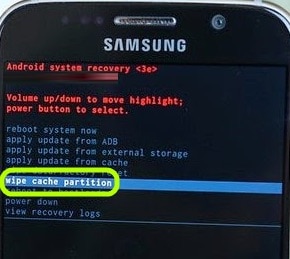
- 5.プロセスが終了するのを待ってから、[今すぐシステムを再起動する]を選択して電話を再起動し、正常にオンになることを確認します。
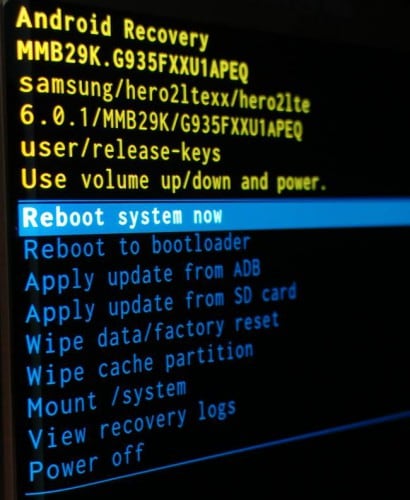
パート4:サムスンギャラクシーS6がワンクリックでオンにならない問題を修正
上記のヒントがうまくいかない場合は、DrFoneTool-SystemRepair (Android) ソフトウェアを試してください。このソフトウェアは、「Samsung galaxy s6 の電源が入らない」問題を確実に解決します。 このソフトウェアを使用すると、多くの Android システムの問題をわずか数分で解決できます。 市場で入手可能な他のツールと比較して、問題を修正する成功率が最も高い. サムスンの携帯電話で直面している問題の種類に関係なく、ソフトウェアに頼ることができます.

DrFoneTool –システム修復(Android)
サムスンギャラクシーS6がオンになりませんか? これが本当の修正です!
- GalaxyS6がオンにならない問題を修正するためのワンクリック修復操作を提供します。
- これは、最初で究極のAndroid修復システムソフトウェアです。
- 技術的なスキルや知識がなくてもツールを使用できます。
- さまざまなSamsung電話で動作します。
- さまざまなキャリアと互換性があります。
ソフトウェアを使用する前に、次のことをお勧めします サムスンの電話データをバックアップする デバイスの既存のデータが消去される可能性があるためです。
サムスンs6がオンにならない問題を修正する方法のステップバイステップガイドは次のとおりです 問題:
ステップ1: 公式サイトからツールをダウンロードしてインストールし、コンピューターで起動します。 その後、プログラムのメインウィンドウから「修復」操作をタップします。

ステップ2: 次に、ケーブルを使用してAndroidフォンとコンピューターを接続します。 その後、「Androidの修復」オプションを選択します。

ステップ3: 次のページで、デバイスのブランド、名前、モデル、キャリア情報を指定し、入力した詳細を確認するために「000000」と入力します。 次に、「次へ」をクリックします。

ステップ4: ここで、ソフトウェア インターフェイスに記載されている手順に従って携帯電話をダウンロード モードにすると、ソフトウェアが自動的にファームウェアのダウンロードを開始します。

ステップ5: 修復プロセスが完了するまで数分待ちます。 完了すると、Samsung Galaxy S6 の電源を入れることができます。

したがって、それを報告したユーザー 私のSamsungGalaxys6がオンになりません、 彼らはDrFoneToolを使用することができます-彼らが簡単に問題を起こすのを助けるSystemRepairソフトウェア。
したがって、要約すると、この記事に記載されているヒントは、SamsungGalaxyS6がオンにならないという場合に役立ちます。 これらは信頼できるソリューションであり、影響を受ける他の多くのユーザーにも役立ちました。 さらに、DrFoneToolツールキット-Androidデータ抽出ツールは、データの損失を回避し、安全に保つためにすべてのデータを抽出するための優れた方法です。
最後の記事

